Основное применение вещественных переменных - использование их в качестве параметров линий построения.
Определить переменную в качестве параметра линии построения переменную можно двумя способами:
При создании линий построения в командах Line , Circle, Ellipse, Spline. Для этого при определении положения линии построения необходимо ввести имя переменной в поле параметра в окне "Свойства" или воспользоваться опцией <P> (при этом на экране появится окно с параметрами линии построения).
При редактировании линий построения в команде EConstruction. Для этого необходимо выбрать линию построения и ввести имя переменной в поле параметра в окне "Свойства" или нажать <P> (при этом на экране появится окно с параметрами линии построения).
Ваши действия при задании в качестве параметра линии построения переменной и в том и в другом случае аналогичны. Поэтому рассмотрим их на примере для случая редактирования линий построения.
На этом примере левая и нижняя линии построения построены соответственно как вертикальная и горизонтальная. Правая и верхняя линии построения построены, как параллельные двум первым.
Данный чертеж необходимо сохранить с определенным именем, например, PROBA, так как он будет использоваться в дальнейшем описании использования переменных.
Вызовите команду EConstruction. Выберите правую вертикальную линию. В диалоге окна свойств поместите курсор в поле параметра “Расстояние”.

Расстояние от исходной прямой является параметром параллельной прямой, и по умолчанию оно было задано константой. Измените значение параметра на выражение "-A".
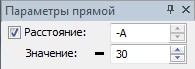
Нажмите ![]() в любом месте чертежа. При этом возможны два варианта:
в любом месте чертежа. При этом возможны два варианта:
●Если переменная "A" существует, то линия построения перерисуется в соответствии со значением переменной.
●Если переменная не существует, то на экране появится окно, в котором вам необходимо будет задать значение новой переменной. Вы также можете пометить создаваемую переменную как внешнюю. После ввода значения и нажатия [OK], линия построения перерисуется в соответствии с введенным значением.

Проделав аналогичные действия для верхней горизонтальной прямой и задав в качестве ее параметра переменную "B", вы тем самым связали переменные с линиями построения. И теперь изменение положения линий построения будет зависеть от изменения значений переменных "A" и "B".
Следует заметить, что задать параметр линий построения с помощью переменной или выражения можно только для тех линий, у которых при построении можно определить их положение с помощью опции ![]() или <P> (см. команды Line, Circle ,ELlipse,Spline)
или <P> (см. команды Line, Circle ,ELlipse,Spline)
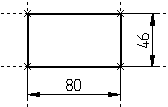
Для того, чтобы наглядно увидеть связь между линиями построения и переменными, доделаем чертеж. Нанесите линии изображения с помощью команды Graphics и нанесите размеры между вертикальными и горизонтальными линиями с помощью команды Dimension.
После этого в окне “Переменные” или в основном окне редактора переменных (вызывается командой “V: Редактировать переменные”) измените значение переменных "А" и "B".
Следует заметить, что при изменении переменных и выражений, определяющих положение линий построения, изменяются размеры и значения размерных чисел. Сами размеры также можно использовать для изменения положения линий построения, с которыми они связаны, и, как следствие, значений переменных, определяющих параметры этих линий (см. команду "PE - Установить значения"). Для этого необходимо указать курсором на размерное число и нажать ![]() . Выбранное размерное число выделяется для редактирования. При изменении значения размерного числа система автоматически изменит положение и параметры линий построения, на которых построен данный размер. Если положение данной линии было определено переменной, то значение этой переменной также изменится.
. Выбранное размерное число выделяется для редактирования. При изменении значения размерного числа система автоматически изменит положение и параметры линий построения, на которых построен данный размер. Если положение данной линии было определено переменной, то значение этой переменной также изменится.
При использовании переменных в качестве параметров линий построения не рекомендуется использовать сложные выражения. Рекомендуется задавать параметры линиям построения переменными и простыми выражениями, а затем задавать сложные математические связи в Редакторе Переменных.
Это позволяет редактировать параметры в одном месте, не бегая по всем командам и не перебирая все элементы.
Смотри: Способы создания переменных